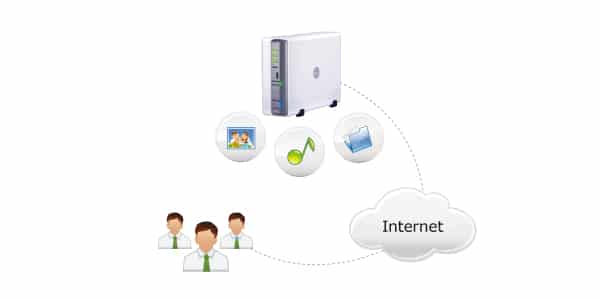
Si vous souhaitez vous connecter à distance sur votre serveur NAS (Synology ou autre), alors vous avez deux possibilités. Soit vous connaissez par coeur votre IP et donc vous la tapez dans le navigateur pour atteindre le serveur NAS, soit vous utilisez un nom de domaine bien plus facile à retenir qu’une IP.
Chez Synology il y a un service qui propose de vous créer gratuitement un sous-domaine, c’est le service DDNS. Vous pourrez alors avoir un nom de domaine du style « sousdomaine.synology.me« .
C’est très bien, mais moins personnalisable qu’un « vrai » nom de domaine. Je vais rapidement vous expliquez comment utilisé un nom de domaine en .fr, .com, .net… pour vous connectez à votre serveur NAS (cela fonctionne pour toutes les marques… Synology, QNAP, TECHUS, DLINK, ect…).
La première chose à faire est bien entendu d’acheter un nom de domaine chez un fournisseur. Cela peut être 1and1, OVH ou un autre, il fonctionne à peu près tous de la même manière. Personnellement j’achète mes noms de domaine chez OVH. Une fois le nom de domaine acheté, on doit rediriger le domaine vers l’adresse IP du serveur NAS, bien entendu, on ne parle pas ici de l’adresse IP locale, mais de l’adresse IP extérieure (celle de la box). Pour avoir l’adresse IP de votre box, vous pouvez tout simplement aller depuis votre navigateur préféré sur l’adresse : http://whatismyipaddress.com/ vous obtiendrez l’adresse IP de votre box, c’est celle-ci que vous aller devoir renseigner sur l’interface de l’hébergeur.
Pour cela il faut créer une entrée DNS de Type A (et Type MX pour utiliser le serveur Mail).
Connecté vous sur l’interface de gestion de votre nom de domaine. Puis aller dans la section « Domaine & DNS »
Puis dans la section « Zone DNS »
Ici il faut faire pointer votre domaine (ou vos sous-domaines aux choix) vers l’adresse IP de votre NAS (l’adresse IP extérieure, donc celle de votre box ou routeur).
Ici on fait pointer tech2tech.fr vers l’adresse IP 93.88.241.129
Vous pouvez ensuite faire la même chose pour vos sous-domaines. (ici pour www.tech2tech.fr par exemple)
Il faudra attendre un moment avant que la redirection fonctionne, dans la théorie 24H, mais dans la pratique c’est souvent beaucoup moins.
En plus de la création d’entrées Type A, il faut bien entendu penser a ouvrir les ports sur votre routeur et faire les redirections nécessaires.
Par exemple, si l’adresse IP (local cette fois) de votre NAS est 192.168.1.100, alors il faudra faire une redirection de ce type :
- Port externe : ici on met le port utilisé pour l’interface web de votre NAS, ou pour tout autre service… 21 pour le FTP par exemple.
- Protocole : TCP
- IP : ici on met l’adresse IP locale du serveur NAS (pensez à définir une adresse ip fixe sur votre serveur nas)
- Port interne : Ici on met le même port que dans port externe
Si vous avez des questions, suggestions, les commentaires sont là 😉
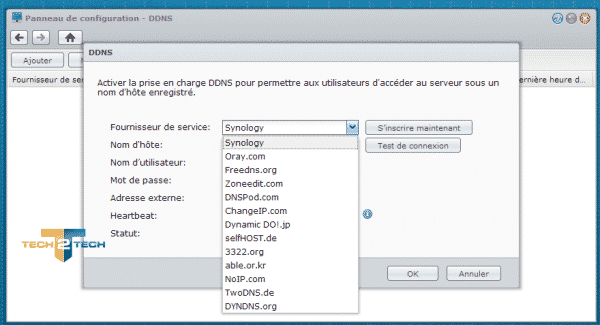
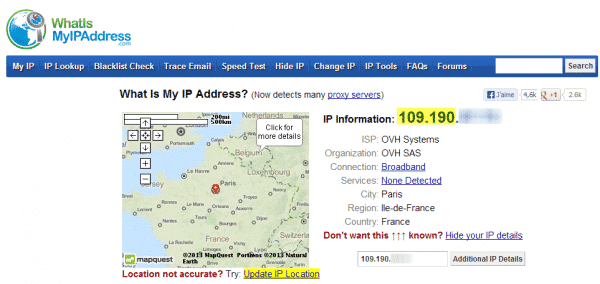
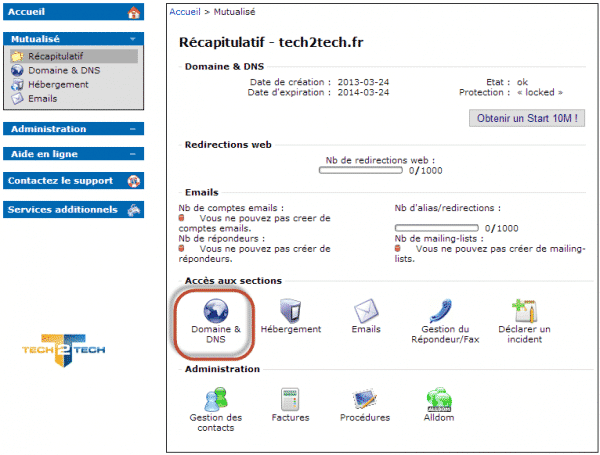
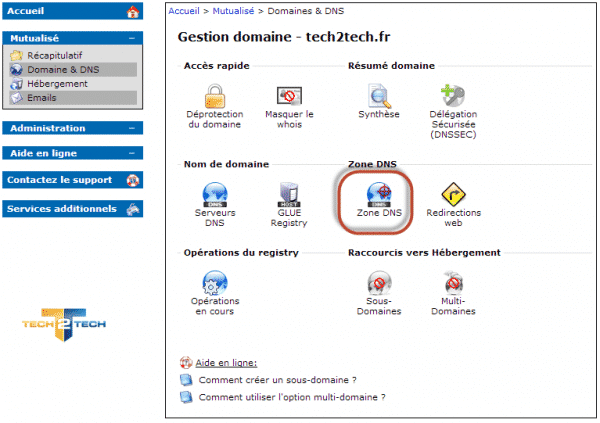
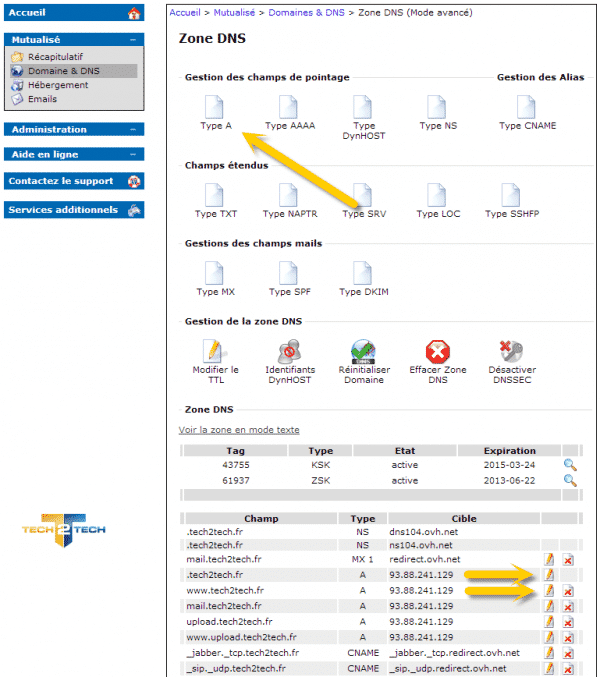
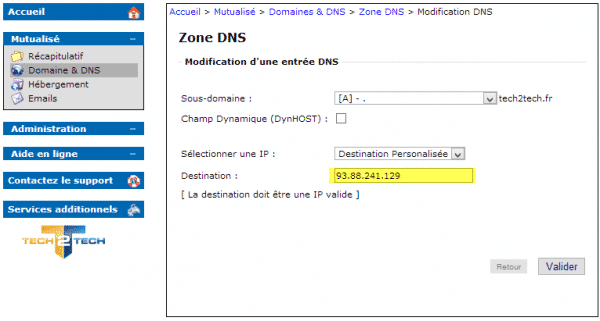
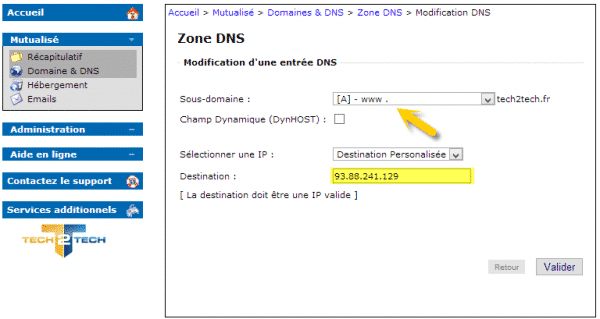
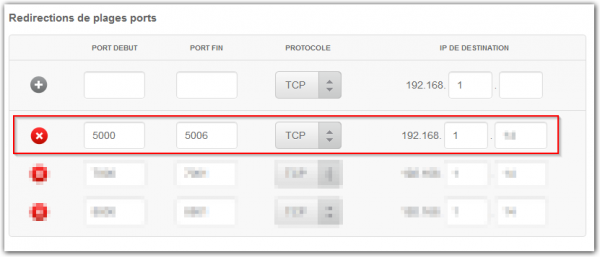





Merci Mikaël pour ce très bon tuto mais j’ai un souci pour finaliser la connexion. La redirection sur mon IP fixe se passe sans problème. J’ai bien paramétré la redirection des ports sur ma box mais impossible d’accéder à l’admin de mon NAS. Le port admin utilisé est le 8080, du coup y a t il un paramétrage de plus à faire ? Merci